為什麼IE10浏覽器突然無法自動記住網站的登陸賬號和密碼了,每次打開登陸界面進行登陸時總是需要重新輸入,之前該網站打開都是保存了賬號和密碼,單擊登陸即可。現在每次登陸都要輸入賬號和密碼,顯得非常不便,這個問題要如何解決呢?
IE10浏覽器中無法保存賬戶和密碼的問題可能是由於設置不正確導致的,建議您確認以下步驟:
1、開打IE,選擇工具打開Internet選項。在常規選項卡浏覽歷史記錄中是否勾選了 退出時刪除浏覽歷史記錄,點擊設置打開網站數據設置,確認是否勾選了 檢查存儲的頁面的較新版本為自動,在緩存和數據庫中是否勾選了 允許使用網站緩存和數據庫。
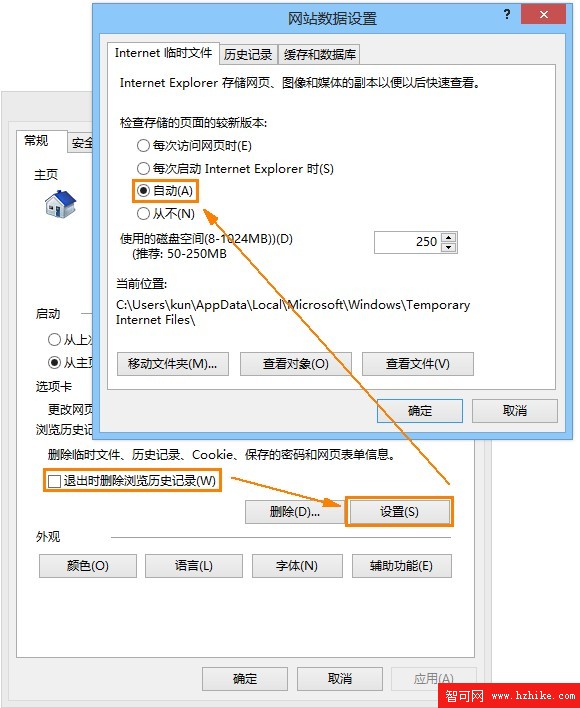
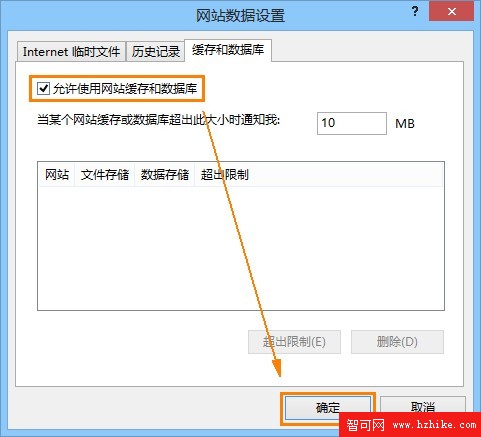
2、在內容選項卡自動完成中選擇設置,請確保勾選了 表單上的用戶名和密碼,及 在保存密碼之前詢問我。
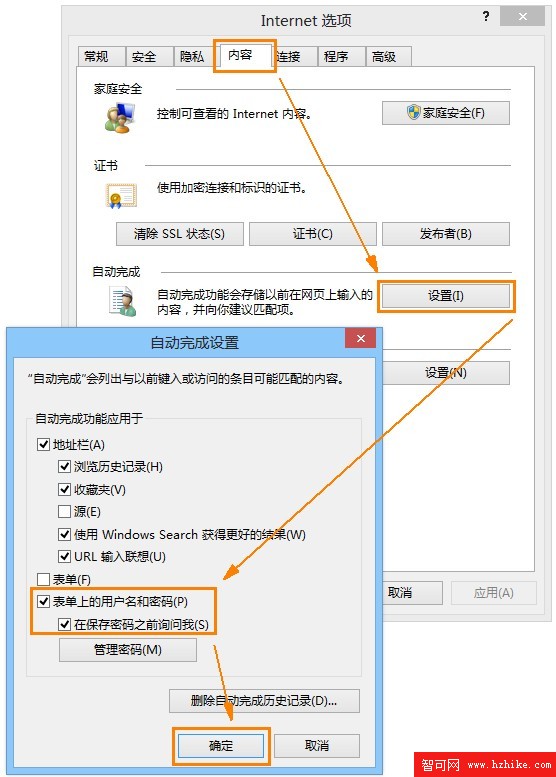
3、在高級選項卡設置中,確保沒有勾選 關閉浏覽器時清空“Internet臨時文件“文件夾。
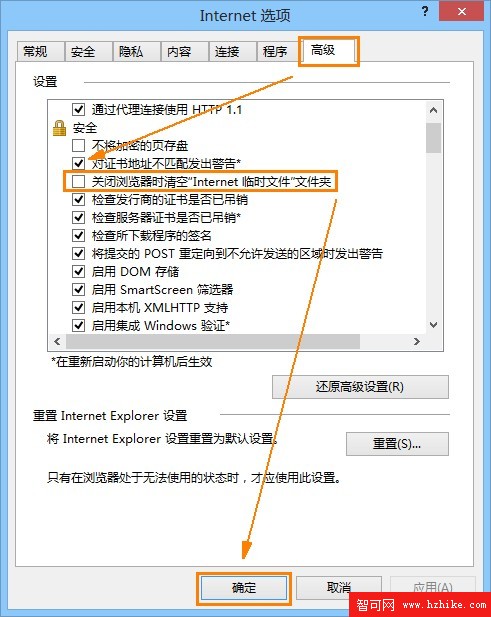
如果問題依然存在,建議您嘗試重置IE,通過重設可以將 IE 恢復為默認設置。同樣在上面的高級選項卡中點擊下面的重置按鈕,在重置時您可以選擇刪除Internet臨時文件、歷史記錄等。
完成上面操作以後,IE10若仍然無法記住賬號和密碼,這個可能是IE的相應配置被禁用了。那麼你可以按照以下文方式進行設置(同樣適合於IE8/IE9):
您也可以先檢查IE浏覽器的 Internet 選項裡面是否啟用了該功能,依次打開Internet 選項 —— 切換至“內容”選項卡 —— 自動完成設置,看是否勾選了“表單上的用戶名和密碼”。
出現這種情況是因為IE浏覽器的相應配置被禁用了,我們只要執行下面操作即可恢復。
1、按下 Win + R 鍵打開運行,在輸入框中輸入 gpedit.msc,單擊確認打開本地組策略編輯器
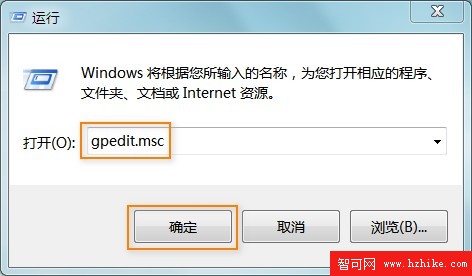
2、依次展開用戶配置 → 管理模板 → Windows 組件 → Internet Explorer
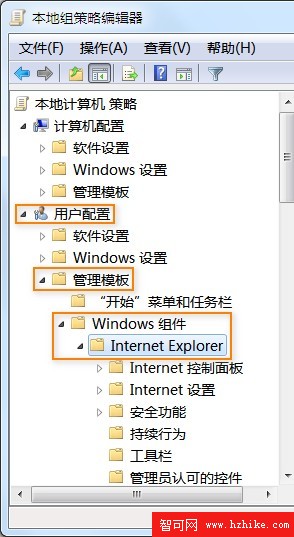
3、在右側列表中找到“禁用表單的自動完成功能”選項,雙擊對該選項進行編輯,設置為已禁用,在單擊確認
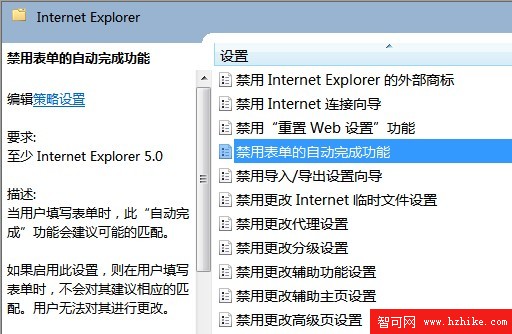
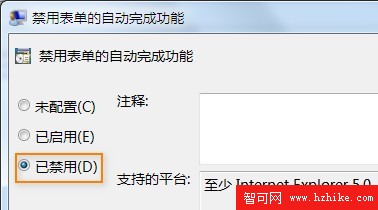
4、再找到“表單上的用戶名和密碼啟用自動完成”選項,雙擊對該選項進行編輯,設置為已啟用,在單擊確認
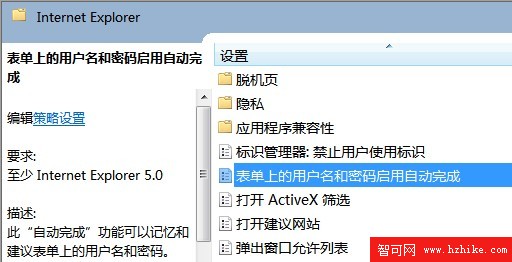
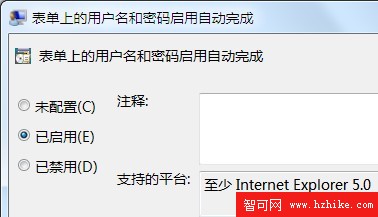
設置完成以後,可以關閉本地組策略編輯器,然後再重啟IE即可。